升完win11怎么退回win10的步骤教程[多图]
升完win11怎么退回win10的步骤教程,Windows11发布后,相信不少小伙伴都想体验一番最新的系统,如果你还是喜欢原来的版本用的顺手,或者因为什么某些原因不喜欢Windows11了,那么该怎么切换回Windows10,这里小编教你win11怎么退回win10系统,升级完win11怎么退回win10。需要的可以来试试。
系统版本:windows11系统
品牌型号:戴尔
升完win11怎么退回win10的步骤教程
Step1:按【Win+i】键打开系统设置,在左侧菜单栏点击【Windows 更新】—【高级选项】
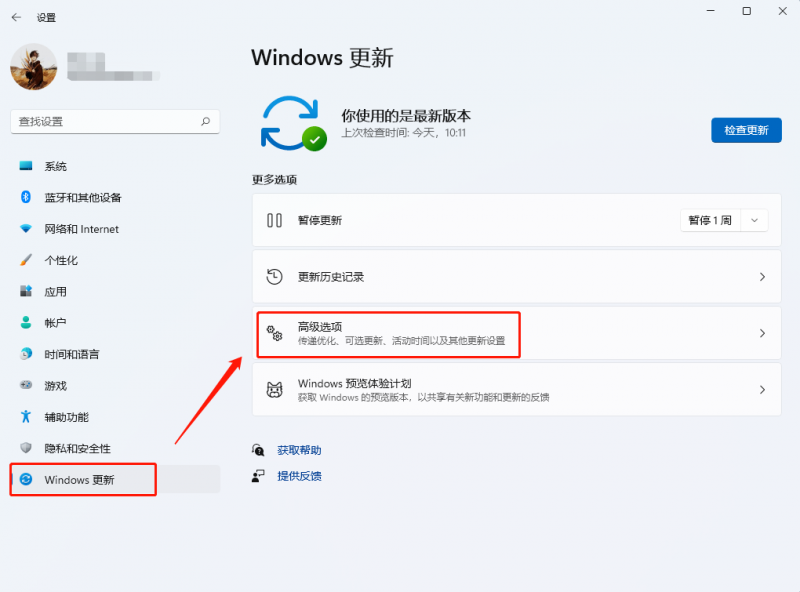
Step2:在其他选项中点击【恢复】
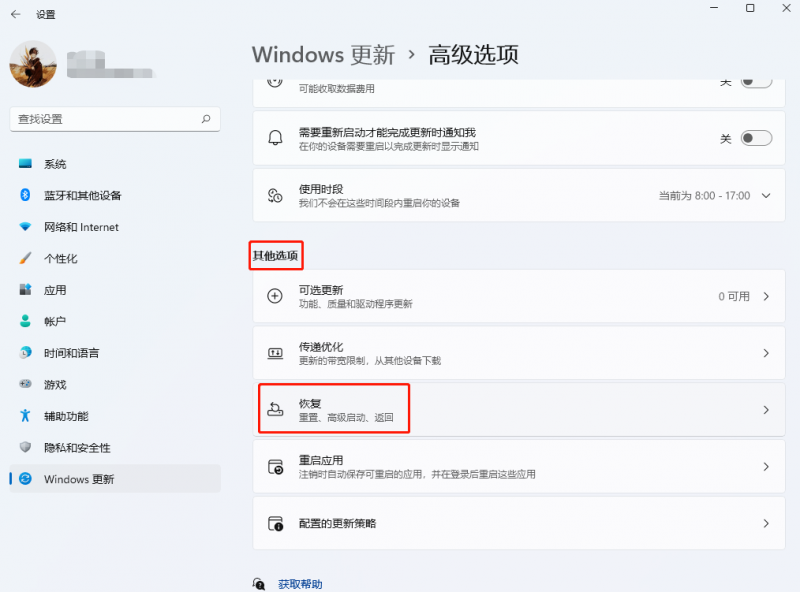
Step3:在恢复选项下,点击【返回】
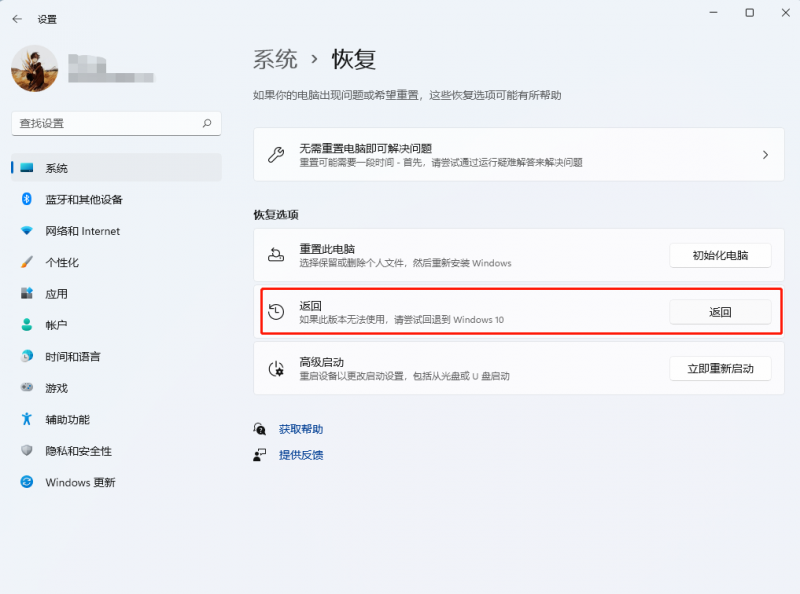
Step4:系统这时就会提示要检查更新吗?点击【不,谢谢】
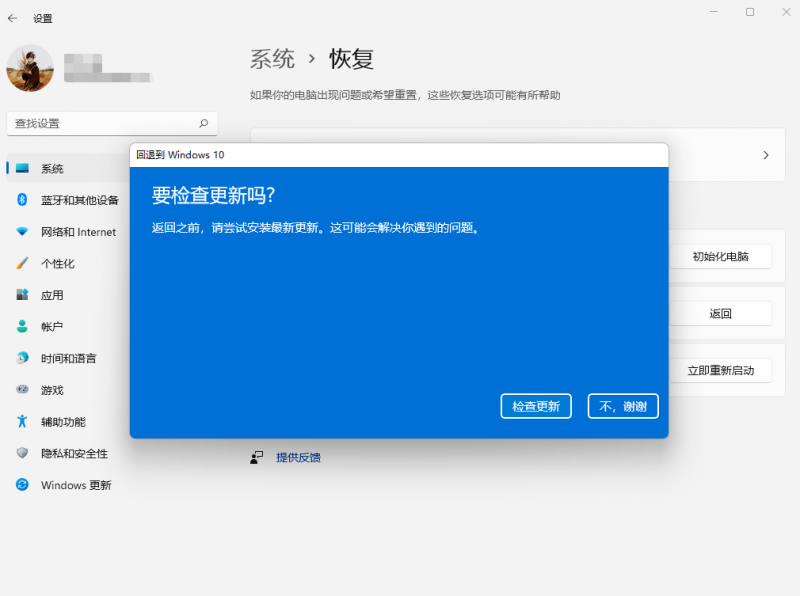
Step5:选择回退的理由,点击【下一页】
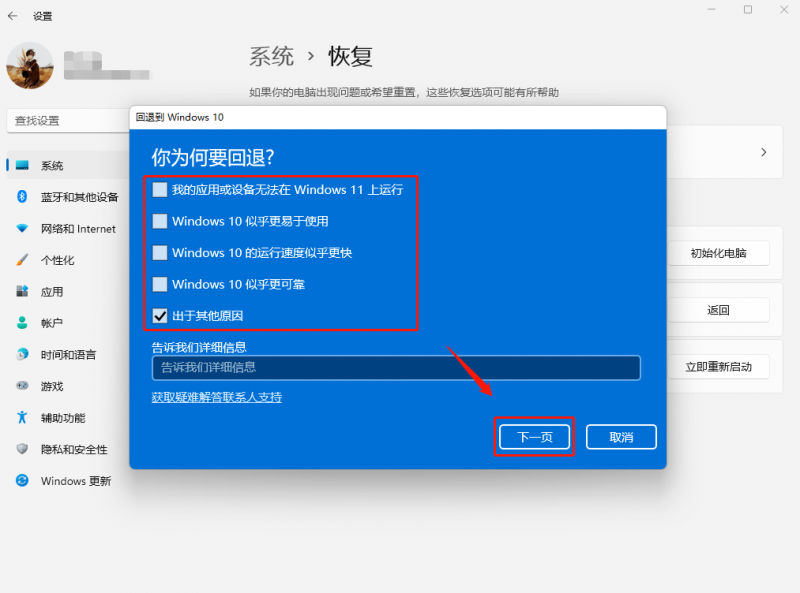
Step6:会提示回退的注意事项,点击【下一页】
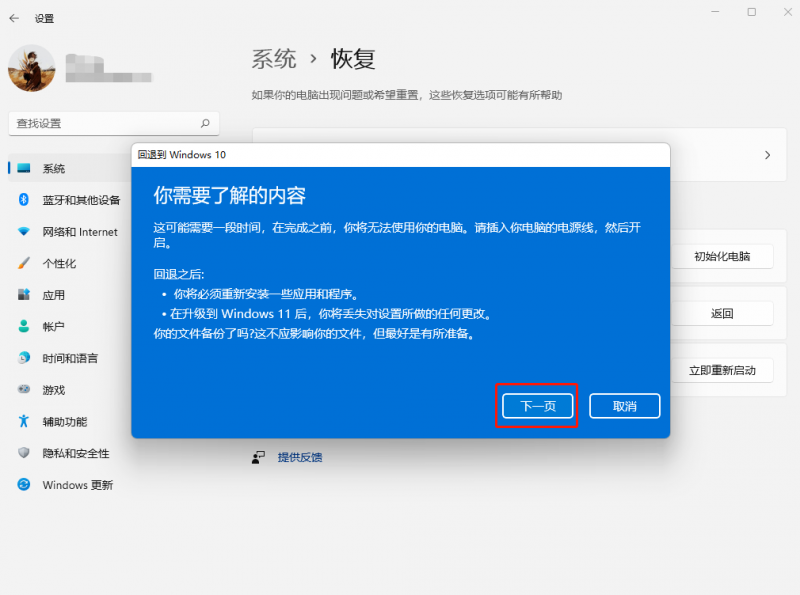
Step7:会提示密码登录事项,继续点击【下一页】
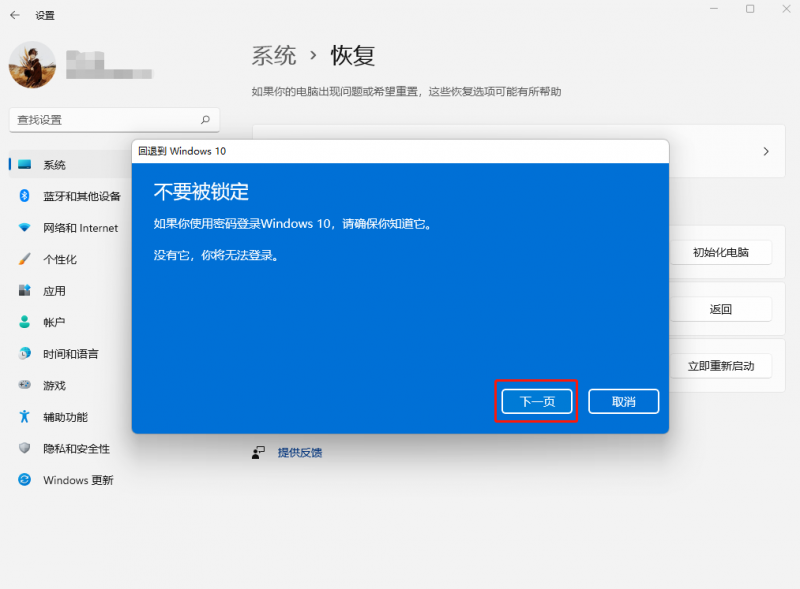
Step8:最后一步,点击【回退到 Windows 10】
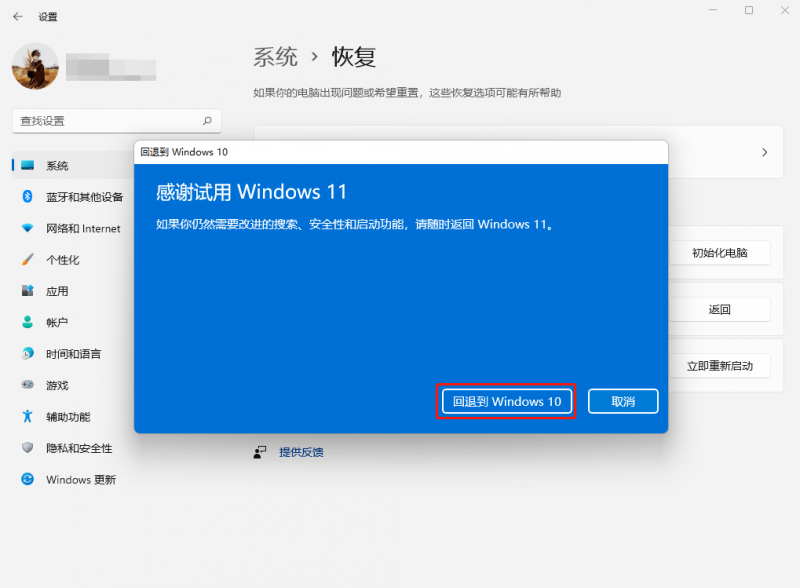
Step9:等待系统重启后,稍等片刻,就能回退到原系统啦!
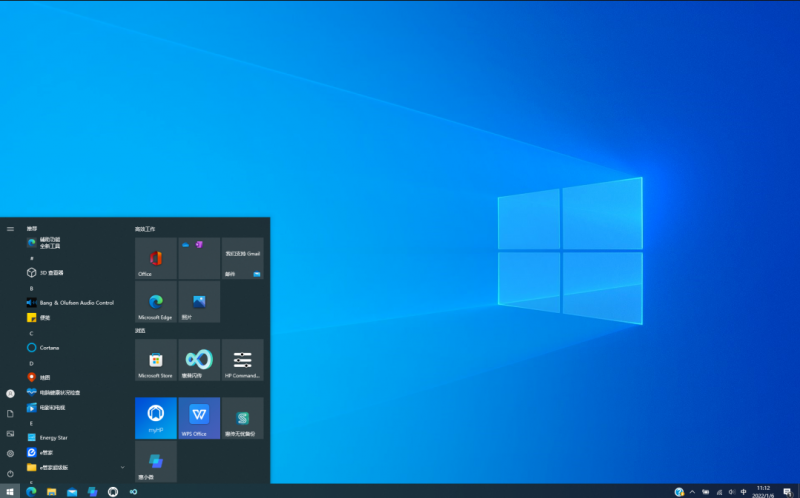
注意事项:
1、升级Windows 11系统后,会留有10天的回退宽限期,超过10天后将无法回退了。
2、更新Windows 11系统后,在本地磁盘(C盘)中会多一个【Windows.old】文件夹,这个文件夹是存放之前 Windows 10 系统的,用于回退,若删除将无法回退。
3、如果我们上面的恢复或者回退无法点击,那就只能选择重装win10系统了。
总结
Win11退回Win10系统需要注意一些特别的事项。毕竟,Win11是一个大版本更新,带来了大量的视觉升级,并改造了开始菜单、通知中心、系统托盘、任务栏和窗口圆角等等。根据联想和微软的官方说法,如果想要从Win11恢复到Win10,那么系统预留了10天的时间,可以让你从容降级。关于升完win11怎么退回win10的步骤教程就为大家分享到这里了,如果用户们想要退回win10系统,可以参考以上方法步骤进行操作哦,希望本篇教程对大家有所帮助。
![微软新系统win11发布了吗[多图]](https://img.jiaochengzhijia.com/uploadfile/2022/1224/20221224204853627.png@crop@160x90.png)
![参加win11内测的方法[多图]](https://img.jiaochengzhijia.com/uploadfile/2022/1224/20221224102452534.png@crop@160x90.png)
![怎么安装正版win11[多图]](https://img.jiaochengzhijia.com/uploadfile/2022/1223/20221223200051981.jpg@crop@160x90.jpg)
![3代酷睿装win11教程[多图]](https://img.jiaochengzhijia.com/uploadfile/2022/1222/20221222231250862.png@crop@160x90.png)
![win11release preview是什么 win11release preview频道详细介绍[多图]](https://img.jiaochengzhijia.com/uploadfile/2021/0817/20210817235150335.jpg@crop@160x90.jpg)
![win11关机速度慢的解决方法[多图]](https://img.jiaochengzhijia.com/uploadfile/2022/0328/20220328130125930.png@crop@240x180.png)
![R9285显卡怎么样 R9285显卡详细评测介绍[多图]](https://img.jiaochengzhijia.com/uploadfile/2021/1012/20211012041446540.jpg@crop@240x180.jpg)
![win11电脑屏幕不居中怎么回事 win11电脑屏幕不居中原因及解决方法介绍[多图]](https://img.jiaochengzhijia.com/uploadfile/2021/0705/20210705144634765.jpg@crop@240x180.jpg)
![win11任务栏被合并怎么办 win11任务栏被合并解决方法[多图]](https://img.jiaochengzhijia.com/uploadfile/2021/1013/20211013140246323.jpg@crop@240x180.jpg)